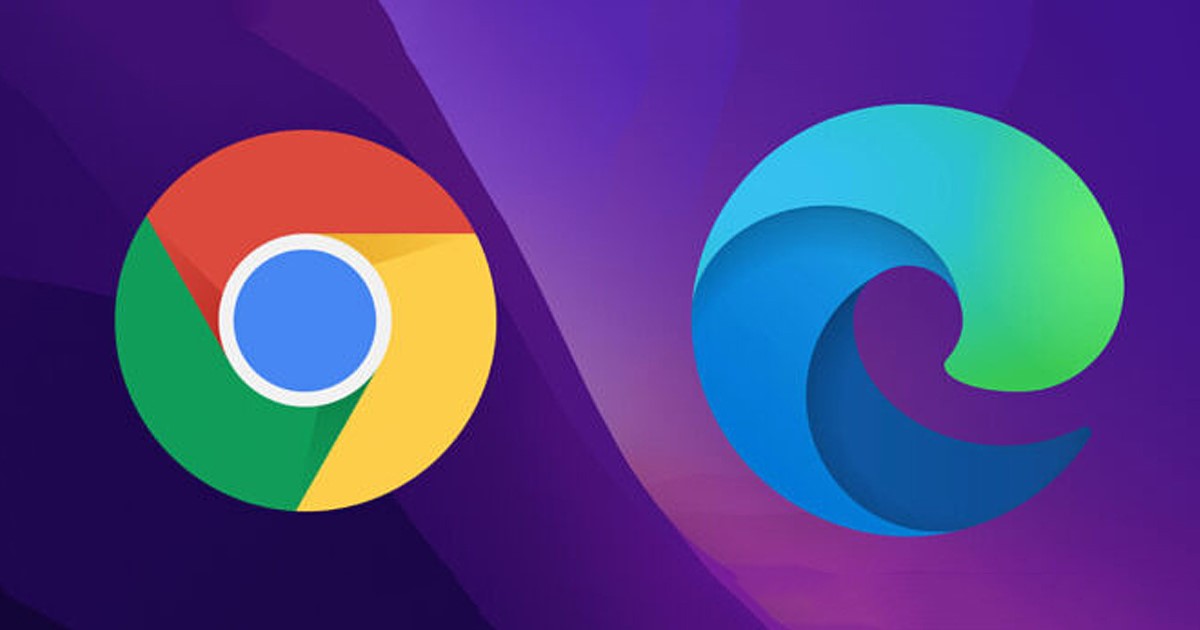
O Google Chrome pode ser o melhor e mais popular navegador da web para desktop, mas ainda tem muitas falhas. O navegador Chrome consome mais recursos de RAM e CPU do que outros navegadores da Web para Windows.
Devido à sua natureza de uso excessivo de recursos, os usuários procuram alternativas ao Chrome. Hoje, você tem muitas alternativas de navegador Chrome que fornecem recursos semelhantes ou melhores sem sobrecarregar sua CPU/RAM.
Um desses navegadores é o Microsoft Edge, que oferece melhores recursos e recursos leves. O novo navegador Edge é baseado no Chromium; portanto, você também pode instalar extensões do Chrome.
Nos últimos anos, a Microsoft vem fazendo efeitos constantes para melhorar a funcionalidade de seu navegador Edge. Hoje, o Edge se tornou o segundo navegador mais popular para PC depois do Chrome. Portanto, se você planeja mudar para o Microsoft Edge a partir do navegador Chrome, este guia pode ser muito útil.
Leia também: Exportar e importar favoritos no navegador Edge
Importar dados do Chrome para o Microsoft Edge
Neste artigo, discutiremos o método de migração de dados. O navegador Microsoft Edge possui uma ferramenta que permite importar quase todos os seus dados do navegador Google Chrome. Veja como você pode importar dados do Chrome para o navegador Edge em etapas fáceis.
1. Primeiro, verifique se o navegador Google Chrome está instalado no seu dispositivo. Além disso, não se esqueça de fazer login com sua conta do Google.
2. Agora abra a pesquisa do Windows 11 e digite no navegador Edge. Em seguida, abra o navegador Microsoft Edge na lista de resultados correspondentes.
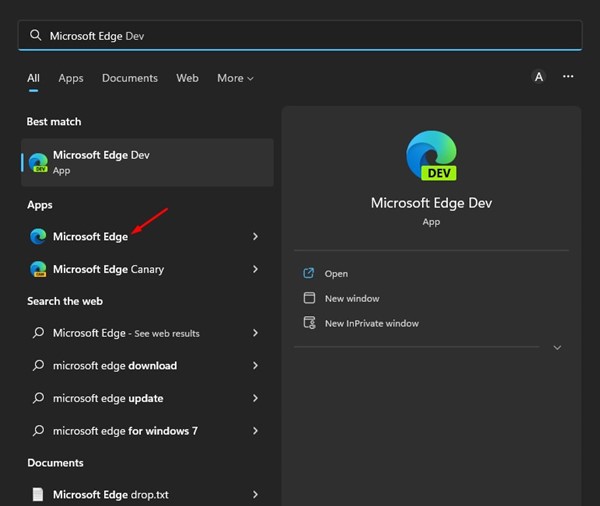
3. No navegador Edge, clique nos três pontos no canto superior direito da tela.
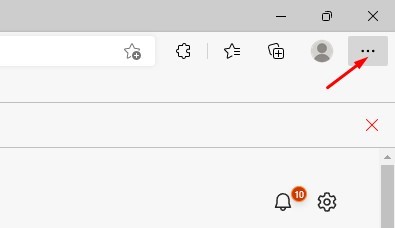
4. Na lista de opções exibida, selecione Configurações.
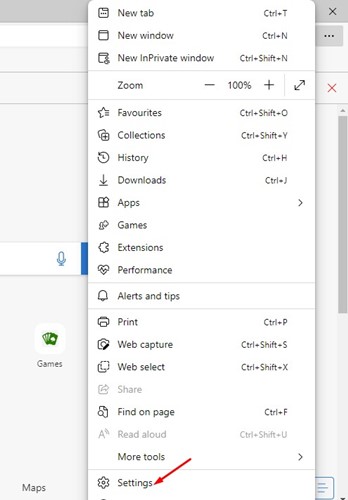
5. Na página Configurações, selecione os Perfis na barra lateral esquerda.
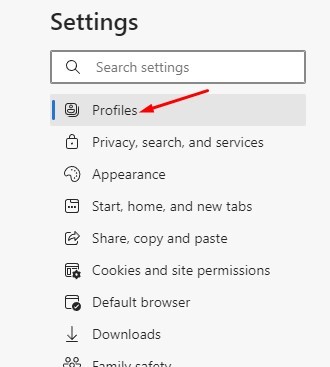
6. Agora, na tela Seu perfil à direita, clique em Importar dados do navegador.
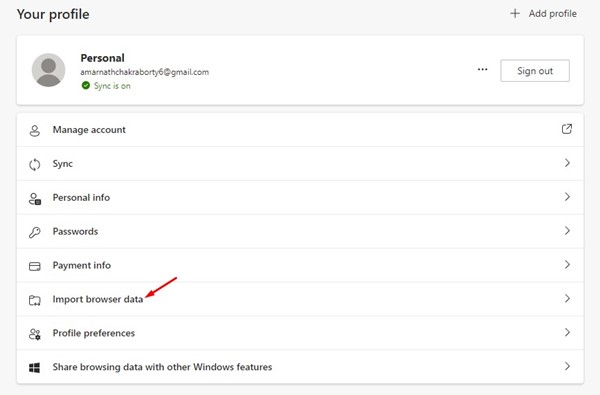
7. Agora, clique no botão Escolher o que importar na seção Importar de outros navegadores.
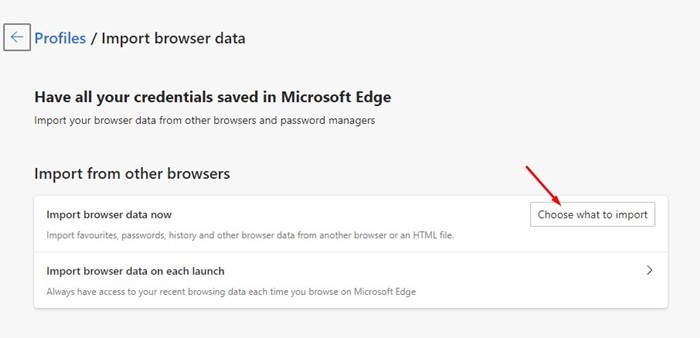
8. No campo Importar de, selecione Google Chrome. Em seguida, selecione o perfil e escolha o que deseja importar.
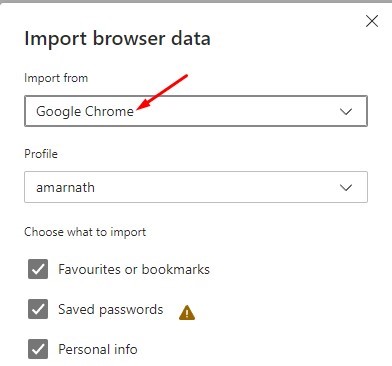
9. Feito isso, clique no botão Importar.
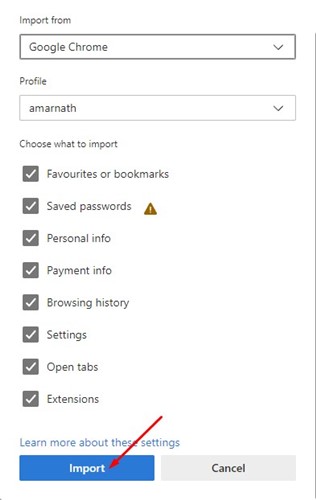
É isso! Isso importará seus dados de navegação do Chrome para o novo navegador Microsoft Edge.
Leia também: Como usar o Microsoft Edge Drop para compartilhar arquivos entre dispositivos
Então, estas são algumas das dicas simples etapas para importar dados do Chrome para o navegador Microsoft Edge. Você também pode importar dados de navegação de qualquer outro navegador da Web para o Microsoft Edge seguindo as mesmas etapas. Se precisar de mais ajuda para importar dados do Chrome para o Edge, informe-nos nos comentários abaixo.